Een teamslicer toevoegen aan een Power BI-rapport
Azure DevOps Services | Azure DevOps Server 2022 - Azure DevOps Server 2019
Power BI-rapporten bevatten vaak gegevens van meerdere teams voor aggregatie en vergelijking. In dit artikel leest u hoe u een teamslicer toevoegt aan een bestaand Power BI-rapport. Met de teamslicer kunt u de rapportgegevens filteren op Teams in plaats van op gebiedspad.
Belangrijk
Het teamfilter vereist dat het veld AreaSK is opgenomen in de query die wordt gebruikt door het rapport dat u wilt filteren. Alle query's in de voorbeeldrapporten bevatten al AreaSK. Als u uw eigen query hebt gemaakt, moet u ervoor zorgen dat deze AreaSK retourneert in de $select- of groupby()-componenten.
Notitie
In dit artikel wordt ervan uitgegaan dat u overzicht van voorbeeldrapporten leest met behulp van OData-query's en basiskennis hebt van Power BI.
Vereisten
- Access:Project-lid met ten minste Basic-toegang.
- Machtigingen: projectleden zijn standaard gemachtigd om query's uit te voeren op Analytics en weergaven te maken.
- Zie Machtigingen en vereisten voor toegang tot Analyse voor meer informatie over andere vereisten met betrekking tot het inschakelen van services en functies en algemene activiteiten voor het bijhouden van gegevens.
Voorbeeldquery's
Als u een teamslicer in een Power BI-rapport wilt gebruiken, moet u een andere query toevoegen aan uw Power BI-rapport. De volgende query retourneert de toewijzing tussen teams en gebiedspaden.
Kopieer en plak de volgende Power BI-query rechtstreeks in het venster Lege query>. Zie Overzicht van voorbeeldrapporten met behulp van OData-query's voor meer informatie.
let
Source = OData.Feed ("https://analytics.dev.azure.com/{organization}/{project}/_odata/v1.0/Areas?"
&"$filter=startswith(AreaPath,'{areapath}') "
&"&$select=AreaSK,AreaPath "
&"&$expand=Teams($select=TeamName) "
,null, [Implementation="2.0",OmitValues = ODataOmitValues.Nulls,ODataVersion = 4])
in
Source
Uitsplitsing van tekenreeksen en query's vervangen
Vervang de volgende tekenreeksen door uw waarden. Neem geen vierkante haken {} op bij uw vervanging. Als de naam van uw organisatie bijvoorbeeld Fabrikam is, vervangt u door {organization}Fabrikam, niet {Fabrikam}.
-
{organization}- Naam van uw organisatie -
{project}- De naam van uw teamproject of laat '/{project}' volledig weg voor een query voor meerdere projecten -
{areapath}- Uw gebiedspad. Voorbeeldindeling:Project\Level1\Level2.
Uitsplitsing van query's
In de volgende tabel wordt elk deel van de query beschreven.
Queryonderdeel
Beschrijving
$filter=startswith(AreaPath, '{areapath}')
Alle teams retourneren die zijn toegewezen aan een gebiedspad op of onder de opgegeven {areapath}. Als u alle teams in een project wilt opnemen, laat u deze instructie weg.
&$select=AreaSK, AreaPath
Velden gebiedspad retourneren die moeten worden gebruikt voor toewijzing.
&$expand=Teams($select=TeamName)
Retourneer het team dat is gekoppeld aan het gebiedspad.
(Optioneel) Naam van query wijzigen
U kunt de naam van het standaardquerylabel Query1 wijzigen in iets zinvoller. Voer gewoon een nieuwe naam in het deelvenster Queryinstellingen in.
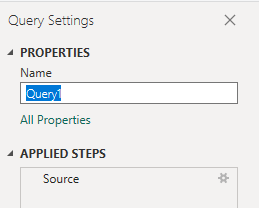
De kolom Teams uitvouwen
Kies de knop Uitvouwen.

Selecteer de velden die u wilt afvlakken.
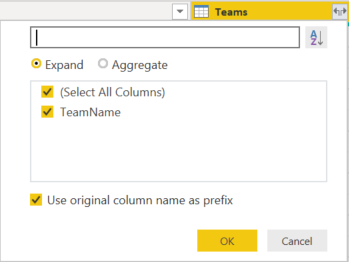
Tabel bevat nu entiteitsvelden.

Een relatie maken met behulp van AreaSK
Nadat u Sluiten en toepassen hebt geselecteerd en terugkeert naar Power BI, voert u de volgende stappen uit:
Selecteer Relaties beheren in de menu's Modellering.
Maak een relatie tussen uw rapportquery en de Teams-query. Het is waarschijnlijk dat Power BI automatisch detecteert en de relatie voor u maakt. Hier volgt een voorbeeld van een relatie tussen de query in het rapport Fouten openen en de Teams-query:
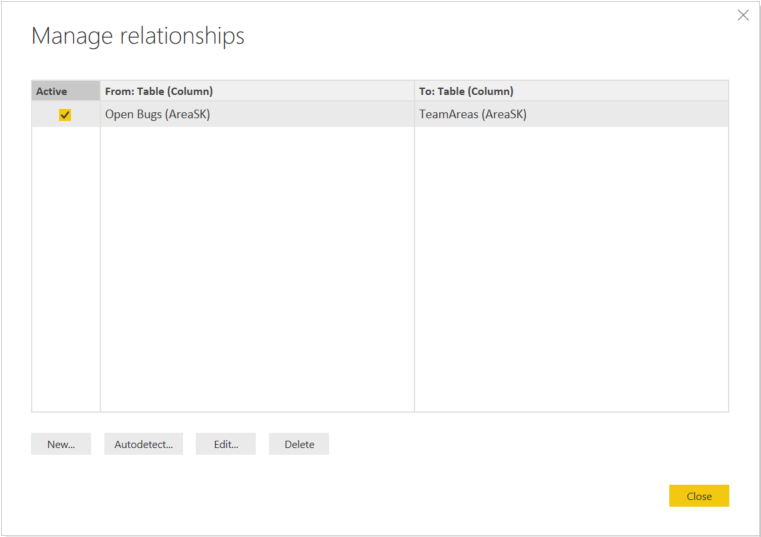
Het teamfilter toevoegen aan een bestaand rapport
Zorg ervoor dat er geen grafieken zijn geselecteerd op de pagina waaraan u het teamfilter wilt toevoegen en kies vervolgens Slicer in het deelvenster Visualisaties.
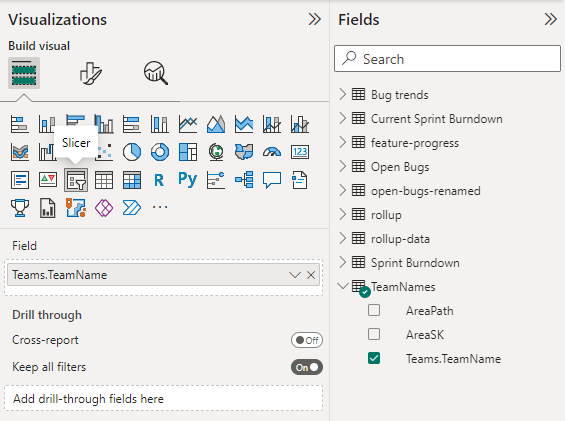
Toevoegen
Team.TeamNameaan veld.
Zie Slicers in Power BI voor meer informatie over het werken met slicers.